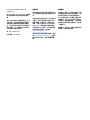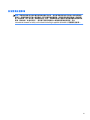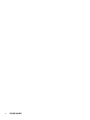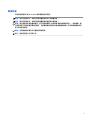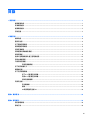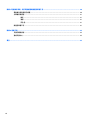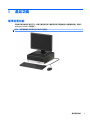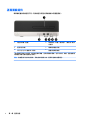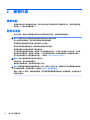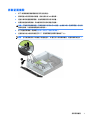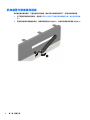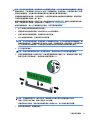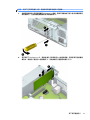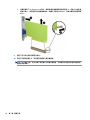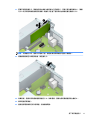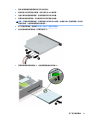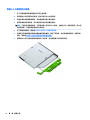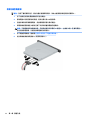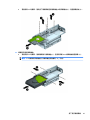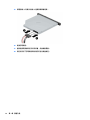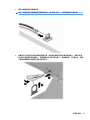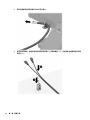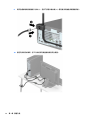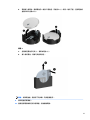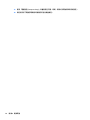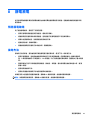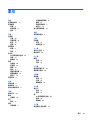硬體參考指南
HP ProDesk 400 G5 小型商用電腦

© Copyright 2018 HP Development
Company, L.P.
Windows 是 Microsoft Corporation 在美國
和/或其他國家/地區的商標或註冊商
標。
本文件包含的資訊可能有所變更,恕不
另行通知。HP 產品與服務的保固僅列
於隨產品及服務隨附的明確保固聲明
中。本文件的任何部份都不可構成任何
額外的保固。HP 不負責本文件在技術
上或編輯上的錯誤或疏失。
第一版:2018 年 5 月
文件編號:L17240-AB1
產品聲明
本使用指南說明大部分機型最常用的功
能。有些功能可能無法在您的電腦上使
用。
並非所有功能在所有 Windows 版本中皆
可使用。系統可能需要升級和
/或另外
購買的硬體、驅動程式、軟體或 BIOS
更新,才能充分利用 Windows 的功能。
Windows 10 一律會啟用自動更新功能。
您可能需支付
ISP 費用,且以後更新還
可能需符合其他需求。請參閱
http://www.microsoft.com。
若要存取您產品的最新使用指南,請前
往 http://www.hp.com/support,並依照
指示尋找您的產品。然後選取
使用指
南。
軟體條款
透過安裝、複製、下載或以其他方式使
用本電腦預先安裝的任何軟體產品,即
表示您同意接受 HP 使用者授權合約
(EULA) 條款之約束。如果您不接受這些
授權條款,可於 14 天內退回完整未使
用的產品(含硬體與軟體),並依據銷
售商的退款原則取得全額退款,此為唯
一補償形式。
欲瞭解進一步資訊,或要求該電腦的全
額退款,請與銷售商聯絡。

安全警告注意事項
警告!若要降低因熱所造成的損害或電腦過熱的可能性,請勿將電腦直接放在您的腿上或遮住電腦的
通風口。請僅在穩固的平面上使用電腦。請不要讓其他堅硬表面(例如旁邊的選用印表機)或柔軟表
面(例如枕頭、毯子或衣服)阻礙空氣流通。此外,作業期間也請不要讓 AC 變壓器接觸到皮膚或柔軟
表面(例如枕頭、地毯或衣服)。使用者可存取的電腦與 AC 變壓器的表面溫度限制,符合
International Standard for Safety of Information Technology Equipment (IEC 60950-1) 的國際安全標準。
iii

iv
安全警告注意事項

有關本書
本指南提供關於升級 HP ProDesk 商用電腦的基本資訊。
警告!表示有危險狀況,如果不避免可能會造成死亡或嚴重傷害。
注意:表示有危險狀況,如果不避免可能會造成輕微或中度傷害。
重要:表示將此資訊視為重要資訊,但不是危險相關(例如與財產損失相關的訊息)。出現提醒,警
示使用者若不完整遵循所描述的程序,可能會導致資料遺失或損壞硬體或軟體。亦包含解釋概念或完
成工作的基本資訊。
附註:包含要強調或補充本文重點的其他資訊。
提示:提供有用提示以完成工作。
v

vi
有關本書

目錄
1 產品功能 ...................................................................................................................................................... 1
標準配置功能 ........................................................................................................................................................ 1
正面面板組件 ........................................................................................................................................................ 2
後面面板組件 ........................................................................................................................................................ 3
序號位置 ................................................................................................................................................................ 3
2 硬體升級 ...................................................................................................................................................... 4
維修功能 ................................................................................................................................................................ 4
警告及注意 ............................................................................................................................................................ 4
拆下電腦存取面板 ................................................................................................................................................ 5
裝回電腦存取面板 ................................................................................................................................................ 6
拆卸正面機殼 ........................................................................................................................................................ 7
拆卸超薄光碟機機殼擋板 .................................................................................................................................... 8
裝回前面板 ............................................................................................................................................................ 9
從桌上型電腦變更為直立型電腦組態 ............................................................................................................. 10
系統主機板接頭 ................................................................................................................................................. 11
升級系統記憶體 ................................................................................................................................................. 12
安裝記憶體模組 ............................................................................................................................... 12
拆下或安裝擴充卡 ............................................................................................................................................. 14
磁碟機位置 ......................................................................................................................................................... 18
拆下及安裝磁碟機 ............................................................................................................................................. 18
拆下 9.5 公釐薄型光碟機 ................................................................................................................ 18
安裝 9.5 公釐薄型光碟機 ................................................................................................................ 20
拆卸及更換硬碟 ............................................................................................................................... 22
安裝安全鎖 ......................................................................................................................................................... 29
安全纜線鎖 ....................................................................................................................................... 29
掛鎖 ................................................................................................................................................... 29
HP 商用電腦安全鎖 V2 ..................................................................................................................... 30
附錄 A 更換電池 ............................................................................................................................................. 35
附錄 B 靜電放電 ............................................................................................................................................. 39
預防靜電破壞 ..................................................................................................................................................... 39
接地方法 ............................................................................................................................................................. 39
vii

附錄 C 電腦操作準則、例行電腦維護與搬運前準備工作 .................................................................................. 40
電腦操作準則與例行維護 ................................................................................................................................. 40
光碟機防範措施 ................................................................................................................................................. 41
操作 ................................................................................................................................................... 41
清潔 ................................................................................................................................................... 41
安全性 ............................................................................................................................................... 41
搬運前準備工作 ................................................................................................................................................. 41
附錄 D 協助工具 ............................................................................................................................................. 42
支援的輔助技術 ................................................................................................................................................. 42
連絡支援中心 ..................................................................................................................................................... 42
索引 ............................................................................................................................................................... 43
viii

1
產品功能
標準配置功能
其功能可能依機型而有所不同。如需支援協助並深入瞭解安裝在您電腦機型上的硬體和軟體,請執行
HP Support Assistant 公用程式。
附註:這款電腦機型可使用直立式或桌上型配置。
標準配置功能
1

正面面板組件
磁碟機配置會依機型而不同。有些機型在薄型光碟機插槽上有覆蓋擋板。
1
薄型光碟機(選購)
4
音訊輸出(耳機)/音訊輸入(麥克風)複合
式接頭
2
記憶卡讀卡機
5
硬碟機活動指示燈
3
USB SuperSpeed 連接埠(兩個)
6
雙重狀態電源按鈕
*此連接埠可連接 USB 裝置、提供高速資料傳輸,且即使電腦未開機,仍可為手機、相機、運動追蹤器
或智慧型手錶之類的產品進行充電。
附註:當裝置插入複合式接頭時,系統會出現對話方塊。選取所連接的裝置類型。
2
第 1 章 產品功能

後面面板組件
1
音訊輸入插孔
5
VGA 顯示器接頭
2
RJ-45(網路)接頭
6
USB 連接埠(四個)
3
供插電式音訊裝置使用的
音訊輸出接頭
7
USB SuperSpeed 連接埠(兩個)
4
DisplayPort 顯示器接頭
8
電源線接頭
附註:如果已將顯示卡裝入系統主機板插槽,則可以同時使用該顯示卡和內建顯示卡的視訊接頭。然而
在此配置下,只有連接獨立顯示卡的顯示器才會顯示 POST 訊息。
您可在「Computer Setup」中變更設定值即可停用系統內建顯示卡。
序號位置
每部電腦都有獨一無二的序號和產品 ID 號碼,其位於電腦外殼。請保存這些號碼,以便日後在聯絡支
援尋求協助時使用。
後面面板組件
3

2
硬體升級
維修功能
本電腦包括易於升級與維修的功能。本章所述的大部分安裝程序皆不需要使用工具。某些安裝程序需
要使用 T15 六角或平頭螺絲起子。
警告及注意
執行升級前,請務必仔細閱讀本指南中所有適用的操作說明、注意事項與警告事項。
警告!若要減少個人因觸電受傷或因表面過熱或被火燙傷的危險:
從 AC 插座拔除電源線,並在內部系統組件冷卻後再接觸。
勿將電信或電話接頭插入網路介面控制器 (NIC) 插座。
請務必使用電源線接地插頭。接地插頭是重要的安全裝置。
請將電源線插入接地而且隨手可及的插座中。
為了降低發生嚴重傷害的風險,請參閱《安全舒適操作指南》。它說明了正確的工作站設定,以及電
腦使用者的正確姿勢、健康和工作習慣。《安全舒適操作指南》也提供重要的電子與機械安全資訊。
您可以從網站取得《安全舒適操作指南》,網址為:http://www.hp.com/ergo。
警告!內附已連接電源的零件與可活動零件。
拆卸外殼前,請先中斷設備電源。
重新接上設備電源前,請先裝回並固定好外殼。
注意:靜電會損壞電腦或選購設備的電子元件。開始以下程序之前,請確保您已短暫接觸接地金屬物
件以釋放出靜電。如需詳細資訊,請參閱位於第 39 頁的靜電放電。
電腦一旦插上 AC 電源,主機板就會通電。您必須先將電纜從電源拔除後才可開啟電腦,以避免造成內
部組件的損壞。
4
第 2 章 硬體升級

拆下電腦存取面板
如果要取出內接式元件,您必須拆下存取面板:
1. 拆下/鬆開任何限制電腦開啟的安全性裝置。
2. 移除電腦上的所有卸除式媒體,例如光碟片或 USB 隨身碟。
3. 透過作業系統正確關閉電腦,然後再關閉所有外接式裝置。
4. 將電源線從電源插座上拔除並拔下外接式裝置與電腦的連接線。
注意:不論電腦是否為開機狀態,只要系統插在可供電的 AC 插座上,主機板上就一定會有電壓。
您必須拔除電源線,以避免損壞電腦的內部組件。
5. 鬆開電腦背面的指旋螺絲 (1),將面板推回 (2),並向上抬起拉出 (3)。
拆下電腦存取面板
5

裝回電腦存取面板
將面板放在電腦上 (1),將面板向前滑動 (2),並鎖緊指旋螺絲 (3) 以便將面板固定到位。
6
第 2 章 硬體升級

拆卸正面機殼
1. 拆下/鬆開阻礙您開啟電腦的任何安全性裝置。
2. 移除電腦上的所有卸除式媒體,例如光碟片或 USB 隨身碟。
3. 透過作業系統適當關閉電腦,然後再關閉所有外接式裝置。
4. 從電源插座拔除電源線,再中斷與所有外接式裝置的連線。
注意:不論是否為開啟狀態,只要系統插入作用中的 AC 插座,主機板上就一定會有電壓。您必須
拔除電源線,以避免損壞電腦的內部組件。
5. 拆下電腦存取面板。請參閱位於第 5 頁的拆下電腦存取面板。
6. 拉起面板外框上側的四個定位片 (1),然後將面板往機殼外翻轉拆下 (2)。
附註:您可能需要使用工具撬起三個邊框垂片,或者您可以拆除硬碟機殼,更輕易地取出垂片。
拆卸正面機殼
7

裝回前面板
將邊框底部的三個鎖扣插入機殼上的長方形孔內 (1),然後翻轉邊框頂端使其貼在機殼上 (2),再將它卡
入定位。
裝回前面板
9

從桌上型電腦變更為直立型電腦組態
使用選用的直立式支架(可向 HP 購買)就能將纖薄桌上型電腦豎立使用。
1. 拆下/鬆開阻礙您開啟電腦的任何安全性裝置。
2. 從電腦取出所有抽取式媒體(例如光碟片或 USB 快閃磁碟機)。
3. 透過作業系統適當關閉電腦,然後再關閉所有外接式裝置。
4. 從電源插座拔除電源線,再中斷與所有外接式裝置的連線。
注意:不論是否為開啟狀態,只要系統插入作用中的 AC 插座,主機板上就一定會有電壓。您必須
拔除電源線,以避免損壞電腦的內部組件。
5. 調整電腦方向,使其右側朝下,並將電腦放在選用的支架上。
附註:如果要將電腦固定成直立式電腦,HP 建議您選購直立機座。
6. 重新連接電源線和任何外部裝置,然後啟動電腦。
附註:
請淨空電腦周圍 10.2 公分(4 英吋)內的區域,不要有任何的障礙物。
7. 在拆下存取面板時如有任何鬆開的安全性裝置,請加以鎖定。
10
第 2 章 硬體升級

系統主機板接頭
請參考下列圖示和表格來識別您所用機型的主機板接頭。
編
號
主機板接頭 主機板標籤 顏色 元件
1 PCI Express x16 X16PCIEXP
黑色 擴充卡
2 PCI Express x4 X4PCIEXP
黑色 擴充卡
3
電池
BAT
黑色 記憶體模組
4 DIMM2 DIMM2
白色 記憶體模組
5 DIMM1 DIMM1
白色 記憶體模組
6 SATA 3.0 SATA2
淺藍色 光碟機
7 M.2 SSD SSD
黑色 M.2 SSD 儲存卡
8 SATA 3.0 SATA1
淺藍色 光碟機
9 M.2 WLAN WLAN
黑色 M.2 WLAN 卡
10 SATA 3.0 SATA0
深藍色 主要硬碟
系統主機板接頭
11

升級系統記憶體
本電腦配備雙倍資料傳輸率 4 同步動態隨機存取記憶體 (DDR4-SDRAM) 雙列直插式記憶體模組 (DIMM)。
系統主機板上的記憶體插槽已插入至少一條記憶體模組。為了獲得最大的記憶體支援,您可以在主機
板上裝載多達 32 GB 的記憶體,以高效能的雙通道模式運作。
為了使系統正常運作,DIMMs 必須遵守下列規格:
● 業界標準的 288 針腳
● 無緩衝 non-ECC PC4-17000 DDR4-2133 MHz-compliant
● 1.2 伏特 DDR4-SDRAM 記憶體模組
● CAS 延遲時間 15 DDR4 2133 MHz(15-15-15 時序)
● 必要的 JEDEC SPD 資訊
本電腦支援下列項目:
● 512 Mb、1 Gb、2 Gb、與 4 Gb 的非 ECC 記憶體技術
● 單面和雙面記憶體模組
● 以 x8 和 x16 DDR 裝置建構的記憶體模組;不支援以 x4 SDRAM 建構的記憶體模組
附註:如果您安裝不支援的記憶體模組,系統將無法正常作業。
安裝記憶體模組
主機板上有二個記憶體插槽,每個通道各有一個插槽。這些插槽分別標示為 DIMM1 與 DIMM2。DIMM1
插槽會經由記憶體通道 B 運作。DIMM2 插槽則經由記憶體通道 A 運作。
系統將視 DIMM 的安裝方式,自動以單通道模式、雙通道模式或彈性模式運作。
附註:
單通道和不平衡的雙通道記憶體組態會使顯示卡效能變差。
● 若 DIMM 插槽只有插入單通道模組的記憶體,系統會以單通道模式運作。
● 如果通道 A 中 DIMM 的總記憶體容量與通道 B 中 DIMM 的總記憶體容量相等,系統會以高效能的雙
通道模式運作。各通道的操作技術和裝置寬度視情況而有所不同。例如,如果通道 A 已由兩個 1
GB DIMM 佔用,且通道 B 已由一個 2 GB DIMM 佔用,系統將會在雙通道模式中作業。
● 如果通道 A 中 DIMM 的總記憶體容量與通道 B 中 DIMM 的總記憶體容量不相等,系統會以彈性模式
運作。在彈性模式中,插入最少記憶體的通道表示指派給雙通道的總記憶體數量,其餘的記憶體
則指派給單通道。為了達到最佳速度,必須在通道之間取得平衡,以讓最大的記憶體數量可以分
散在這兩種通道之間。如果某個通道的記憶體將會比另一個通道大,應該將較大的量指派給通道
A。舉例來說,如果您要將插槽分配給一個 2 GB DIMM 以及三個 1 GB DIMM,通道 A 應該裝配 2 GB
DIMM 和一個 1 GB DIMM,而通道 B 則應裝配其他兩個 1 GB DIMM。在上述設定下,4 GB 將會以雙通
道模式執行,而 1 GB 會以單通道模式執行。
● 無論在任何模式中,最大運作速度都是取決於系統上最慢的 DIMM。
12
第 2 章 硬體升級
ページが読み込まれています...
ページが読み込まれています...
ページが読み込まれています...
ページが読み込まれています...
ページが読み込まれています...
ページが読み込まれています...
ページが読み込まれています...
ページが読み込まれています...
ページが読み込まれています...
ページが読み込まれています...
ページが読み込まれています...
ページが読み込まれています...
ページが読み込まれています...
ページが読み込まれています...
ページが読み込まれています...
ページが読み込まれています...
ページが読み込まれています...
ページが読み込まれています...
ページが読み込まれています...
ページが読み込まれています...
ページが読み込まれています...
ページが読み込まれています...
ページが読み込まれています...
ページが読み込まれています...
ページが読み込まれています...
ページが読み込まれています...
ページが読み込まれています...
ページが読み込まれています...
ページが読み込まれています...
ページが読み込まれています...
ページが読み込まれています...
-
 1
1
-
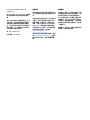 2
2
-
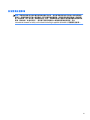 3
3
-
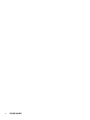 4
4
-
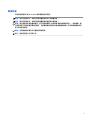 5
5
-
 6
6
-
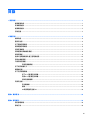 7
7
-
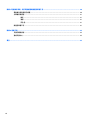 8
8
-
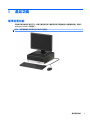 9
9
-
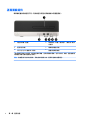 10
10
-
 11
11
-
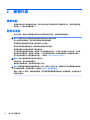 12
12
-
 13
13
-
 14
14
-
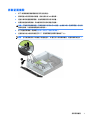 15
15
-
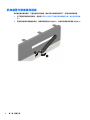 16
16
-
 17
17
-
 18
18
-
 19
19
-
 20
20
-
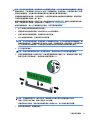 21
21
-
 22
22
-
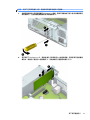 23
23
-
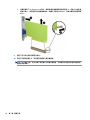 24
24
-
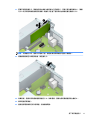 25
25
-
 26
26
-
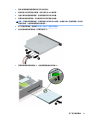 27
27
-
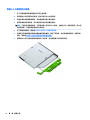 28
28
-
 29
29
-
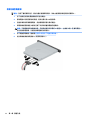 30
30
-
 31
31
-
 32
32
-
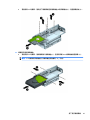 33
33
-
 34
34
-
 35
35
-
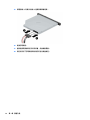 36
36
-
 37
37
-
 38
38
-
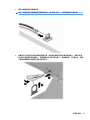 39
39
-
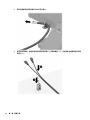 40
40
-
 41
41
-
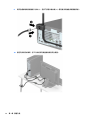 42
42
-
 43
43
-
 44
44
-
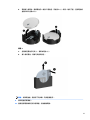 45
45
-
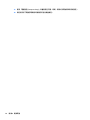 46
46
-
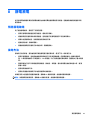 47
47
-
 48
48
-
 49
49
-
 50
50
-
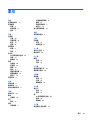 51
51
HP ProDesk 400 G5 Base Model Small Form Factor PC ユーザーガイド
- タイプ
- ユーザーガイド
- このマニュアルも適しています
関連論文
-
HP ProDesk 400 G5 Small Form Factor PC ユーザーガイド
-
HP ProDesk 600 G4 Base Model Small Form Factor PC リファレンスガイド
-
HP EliteDesk 800 G1 Desktop Mini PC Bundle (ENERGY STAR) リファレンスガイド
-
HP Collaboration PC G2 リファレンスガイド
-
HP ProDesk 600 G3 Microtower PC リファレンスガイド
-
HP ProDesk 400 G4 Base Model Microtower PC リファレンスガイド
-
HP ProDesk 400 G4 Small Form Factor PC リファレンスガイド
-
HP 260 G3 Desktop Mini PC ユーザーガイド
-
HP EliteDesk 880 G4 Tower PC リファレンスガイド